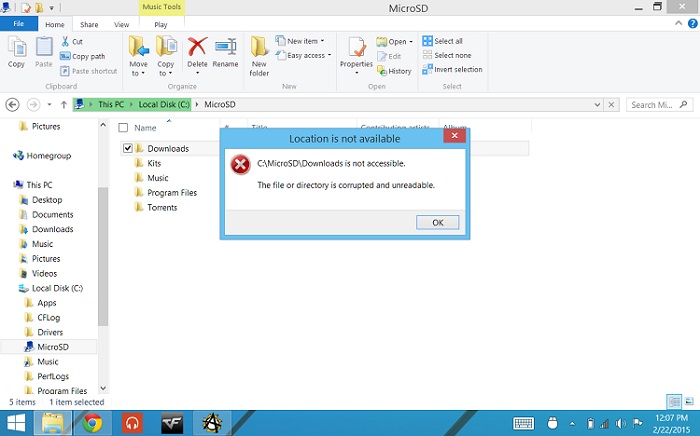Viviamo ormai in un mondo digitale fatto di App e contenuti multimediali, sia per l’intrattenimento che per il lavoro. Utilizziamo lo smartphone come estensione della nostra stessa dimensione reale, trasportata nel virtuale. Scattiamo, giriamo e condividiamo video e foto per ogni occasione. Un compleanno, un concerto, una vacanza. In poche parole, non possiamo più fare a meno dello smartphone, della macchina fotografica e delle memorie esterne, come le schede SD. Diventati strumenti essenziali per l’archiviazione, la comunicazione e l’intrattenimento quotidiano.
Ogni giorno, tra foto, video, documenti, audio e cronologie di chat WhatsApp, Telegram o LINE, archiviamo enormi quantità di dati sulla memoria interna dei nostri dispositivi o sulle più capienti e removibili schede SD. Dati preziosi che tuttavia, se non accuratamente protetti possono rischiare di andare perduti. E quando questo accade, senza mai aver effettuato prima un Backup può trasformarsi davvero in un grosso dramma sociale. Immaginate di non aver effettuato un backup della vostra scheda SD o del vostro smartphone e malauguratamente si danneggiano o vengono formattate per errore, con la spiacevole conseguenza di perdete tutte le vostre foto, le chat o documenti di lavoro importanti. Come reagireste? Beh, sicuramente non sareste contenti.
Parte 1: Conoscenze di base sul formato della scheda SD
1. Cosa succede dopo la formattazione di una scheda SD?
Quando si formatta una scheda micro SD o una scheda SD, fondamentalmente si rimuove il precedente sistema di gestione dei file (File System) e lo si sostituisce o modifica con un altro compatibile per quella specifica Scheda SD. Sebbene la formattazione di una scheda SD sembri rimuovere o eliminare il contenuto della scheda, in realtà rimuove solo l'accesso ai file, installando inoltre un nuovo file system. In maniera semplificata; quando si formatta una scheda SD, i file non vengono eliminati del tutto, ma solo ‘nascosti’ e non più accessibili, in attesa di essere sovrascritti da nuovi file. Quindi, fino a quando non vengono trasferiti nuovi file sulla scheda SD formattata, i vecchi dati cancellati potranno essere quasi sempre recuperati.
2. È possibile recuperare i file dalla scheda SD formattata?
Ogni volta che la scheda SD viene formattata accidentalmente, la maggior parte degli utenti preoccupata, si domanda se possono recuperare file dalla scheda SD formattata. Bene, siamo qui con la risposta che stavi cercando. La risposta è Si, i file cancellati da una formattazione possono essere recuperati. Come abbiamo scritto nel paragrafo precedente, sebbene la formattazione di una scheda SD causi la perdita di file, ciò non significa che i dati siano andati completamente persi. La formattazione della scheda SD interrompe solo la struttura dei dati sulla scheda, che a sua volta contrassegna l'intero dispositivo come "Vuoto", ma in realtà i dati sono ancora presenti sulla scheda SD che può essere recuperata con i metodi e gli strumenti giusti.
Finché non sovrascrivi i dati ‘cancellati’ con un nuovo contenuto o file, hai ancora la possibilità di recuperare la scheda SD dopo la formattazione. IMPORTANTE; per raggiungere risultati migliori nel recupero dei file, è importante Interrompere l'utilizzo della scheda SD, evitando quindi di aggiungere nuovi dati sulla stessa SD.
Parte 2: Recuperare la scheda SD formattata con il metodo di recupero CMD
Hai bisogno di recuperare file da scheda SD in maniera veloce? Ecco un elenco su come recuperare una scheda SD formattata con il metodo CMD Command su PC e Mac:
1. Recupera i dati dalla scheda SD formattata su PC con il comando CMD
Se sei un utente di Windows 10 e stai cercando un modo affidabile per recuperare i file dalla scheda SD formattata accidentalmente, il metodo CMD Command potrebbe essere una soluzione molto efficace. Come utente Windows, puoi provare a recuperare i dati da una scheda SD formattata tramite la riga di comando.
Passo 1: Apri il prompt dei comandi sul tuo PC digitando "cmd" nella casella di ricerca di Windows.
Passo 2: Scegli "Esegui come amministratore".
Passo 3: Quindi, inserisci il comando: chkdsk G: /f/x/r. Qui, sostituisci "G" con la lettera di unità della scheda SD formattata.
Passo 4: Ora, premi il tasto "Invio" e lascia completare il processo

Ora puoi controllare se i file sulla tua scheda SD formattata sono stati recuperati!
2. Recupera i file dalla scheda SD formattata su Mac usando il comando CMD
Il metodo di comando CMD funziona perfettamente anche per gli utenti Mac. In questo caso specifico hai semplicemente bisogno di un'applicazione terminale sul tuo Mac e puoi quindi procedere con la guida come di seguito:
Passo 1: Apri l'applicazione "Terminale" situata nella cartella "Utilità" del tuo Mac.
Passo 2: Quindi, vai alla scheda SD utilizzando il comando "cd" nell'app "Terminale".
Passo 3: Qui, inserisci il comando mv nome file .. / sostituendo "nome file" con il nome del file che si desidera recuperare.
Passo 4: Una volta che hai finito di inserire il comando, premi "Invio".
Passo 5: Ora, digita "esci" per uscire dall'applicazione Terminale.
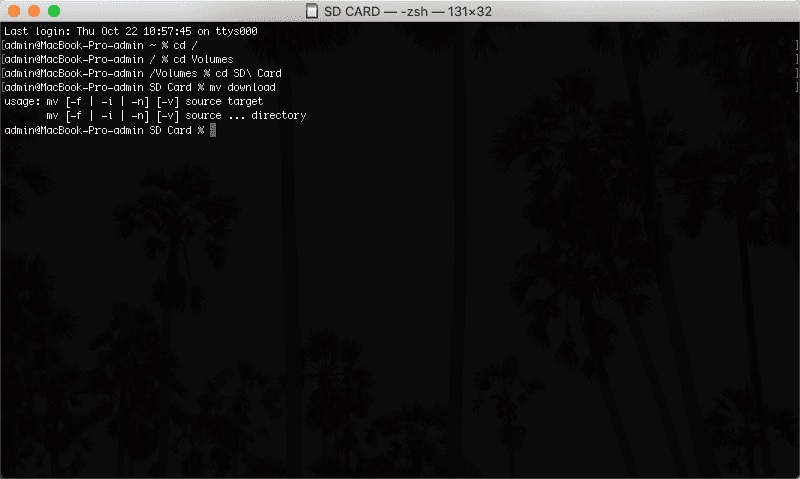
E il gioco è fatto! Ora puoi andare nella cartella precedente e verificare i file sono stati ripristinati.
3. I limiti del metodo di recupero CMD
Il metodo di recupero CMD sembra essere facile ed in molti casi è perfetto per recuperare i file su una scheda SD formattata, ma tuttavia presenta delle limitazioni.
Il comando chkdsk viene utilizzato per eseguire l'utilità del disco di controllo che esegue la scansione dell'unità indicata per rilevare le partizioni danneggiate. Il problema con questo metodo è che non è perfettamente applicabile a una scheda SD formattata. L'esecuzione del comando chkdsk su tale unità non restituisce problemi in quanto la scheda SD non è danneggiata ma solo formattata.
Pertanto, quando con il metodo CMD non è possibile recuperare i file cancellati dopo una formattazione della scheda SD è tempo di rivolgersi a un software di recupero dati SD professionale.
Parte 3: Software di recupero dati affidabile per recuperare la scheda SD formattata
Tenorshare 4DDiG è senza dubbio uno dei migliori software di recupero dati professionale presenti sul mercato. Non devi necessariamente credere alle nostre parole, puoi controllare tu stesso le ottime recensioni ricevute su Trustpilot. 4DDiG consente agli utenti di recuperare file da SD formattata, recuperare i dati formattati, cancellati o persi da un PC, Mac, scheda SD o scheda di memoria senza problemi. Indipendentemente dal fatto che i dati siano stati persi a causa di cancellazione accidentale, infezione da malware o crash del sistema, Tenorshare 4DDiG ti guiderà passo-passo nel recuperare le tue foto, i tuoi video o i tuoi documenti con estrema facilità.
I principali vantaggi dell'utilizzo di 4DDiG riguardano:
- Ripristina i dati da PC o laptop, disco rigido interno ed esterno, scheda SD, unità flash USB, ecc.
- Recuperare dati da SD formattata
- Recupera i file in pochi minuti, persi a causa di cancellazione accidentale, partizione persa, formattazione e molto altro.
- Recupera più di 1000 tipi di file video, foto, audio e documenti.
- Non sono richieste competenze tecniche.
Ora, dai un'occhiata alla nostra guida passo-passo su come recuperare le foto formattate da una scheda SD con Tenorshare 4DDiG SD Data Recovery.
- Passo 1: Scarica e installa Tenorshare 4DDiG sul tuo PC o Mac. Avvialo dal desktop, collega la tua scheda SD al PC, seleziona la scheda SD dall'interfaccia e premi il pulsante "Scansione". Se il tuo PC non è provvisto di ingresso per schede SD, puoi acquistare degli adattatori. Costano pochi euro.
- Passo 2: 4DDiG eseguirà la scansione della scheda SD per estrarre i dati persi. C'è una barra di avanzamento che mostra quanti dati sono stati analizzati. È possibile interrompere la scansione ogni volta che lo si desidera.
- Passo 3: Una volta raccolti i file persi o cancellati, selezionare i file desiderati in base alla categoria e quindi visualizzarli in anteprima per ottenere informazioni dettagliate.
- Passo 4: Ora, fai clic sul pulsante "Recupero" per recuperare i file desiderati. Dopo aver fatto clic sul pulsante "Recupero", verrà visualizzata una finestra di dialogo in cui è possibile selezionare la posizione in cui salvare i file. Basta selezionare la posizione e toccare "Recupero".
Download Gratis
Per PC
Download Sicuro
Download Gratis
Per Mac
Download Sicuro



Questo è tutto! Hai recuperato con successo tutti i file cancellati o persi sulla tua scheda SD con 4DDiG SD Recovery. ATTENZIONE, quando recuperi un file NON devi salvarlo sulla stessa scheda SD, altrimenti andrai a sovrascrivere gli altri dati che vorrai recuperare. Quindi dovrai salvare i file ripristinati in una memoria differente. Quando avrai concluso tutto il processo di ripristino e sarai soddisfatto, potrai nuovamente trasferire i file sulla Scheda SD.
Conclusioni
Questo è tutto. Grazie a questa guida ora saprai come recuperare file da scheda SD se in futuro dovesse ricapitarti. Recuperare i file da una scheda SD formattata può effettivamente sembrare piuttosto impegnativo, ma in realtà non è così difficile come sembra. Il primo consiglio che sentiamo di darvi è quello di utilizzare frequenti backup, in maniera tale, in caso di imprevisti avrete la possibilità di ripristinare tutti i file in pochi click. Ma se proprio non siete stati così attenti da preoccuparvi di effettuare un backup, dovete necessariamente affidarvi a 4DDiG, senza ombra di tutto tra ai migliori software di recupero dati. Sono sufficienti pochi minuti e grazie ad un interfaccia molto efficace, riuscirete a recuperare tutti i dati persi dalla vostra scheda SD formattata.
Ti potrebbe anche piacere
-

-

-

-

-

-